Docker 可视化管理还不够?加个 cpolar,异地操作也能丝滑流畅
Docker Compose UI 是款实用的容器管理工具,通过可视化界面就能完成容器的启动、停止和状态监控,不用死记硬背命令行,对刚接触容器的新手很友好,开发者也能快速理清多服务间的依赖关系,适合中小型项目的本地部署管理。使用时要留意,它默认只能在本地网络访问,一旦需要跨网络操作,就得频繁调整配置。仅局限于局域网的话,异地调试容器、远程查看服务状态都很麻烦,比如回家后想处理公司服务器上的容器问题
前言
Docker Compose UI 是款实用的容器管理工具,通过可视化界面就能完成容器的启动、停止和状态监控,不用死记硬背命令行,对刚接触容器的新手很友好,开发者也能快速理清多服务间的依赖关系,适合中小型项目的本地部署管理。
使用时要留意,它默认只能在本地网络访问,一旦需要跨网络操作,就得频繁调整配置。
仅局限于局域网的话,异地调试容器、远程查看服务状态都很麻烦,比如回家后想处理公司服务器上的容器问题,就只能束手无策。
但搭配 cpolar 后,就能轻松把本地的 Docker Compose UI 映射到公网,异地也能像在局域网内一样流畅管理容器,大大降低了远程运维的门槛。
本篇文章将dockercompose结合cpolar内网穿透软件实现公网访问docker compose web可视化界面,更直观的进行远程编写。
1. 安装Docker
本文演示环境:CentOS7,Xshell7远程ssh
没有安装Docker的小伙伴需安装Docker,已有Docker可跳过以下步骤。
如没有安装Docker,需先安装Docker:
-
安装软件包(提供实用程序)并设置存储库
$ sudo yum install -y yum-utils $ sudo yum-config-manager --add-repo https://download.docker.com/linux/centos/docker-ce.repo安装Docker引擎
sudo yum install docker-ce docker-ce-cli containerd.io docker-buildx-plugin docker-compose-plugin启动Docker
sudo systemctl start docker通过运行映像来验证 Docker 引擎安装是否成功
sudo docker run hello-world
2. 检查本地docker环境
检查系统版本
cat /etc/os-release
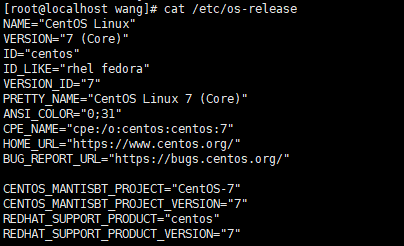
检查docker状态
systemctl status docker
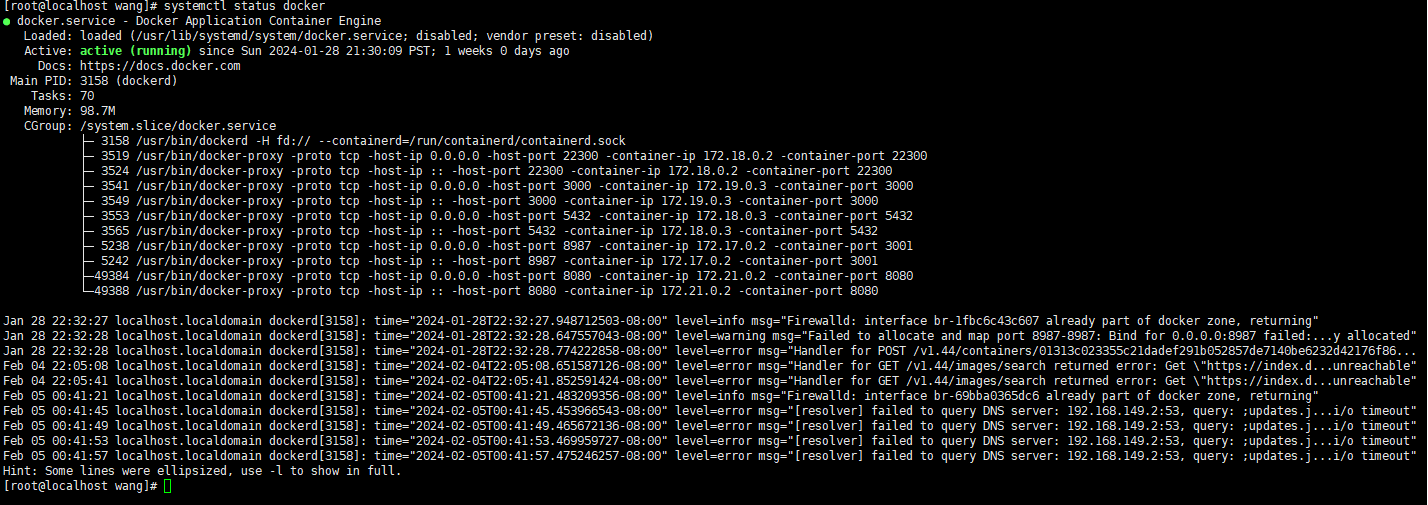
下载Docker Compose UI镜像
docker pull francescou/docker-compose-ui:1.13.0
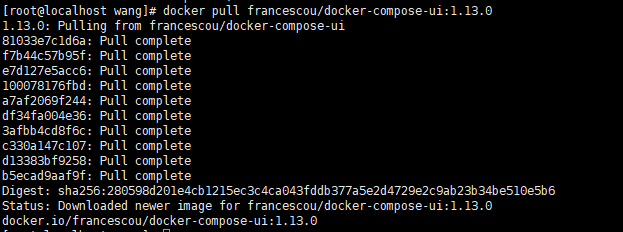
部署Docker Compose UI服务:
新建安装目录
mkdir -p /data/compose-ui
cd /data/compose-ui/
创建Docker Compose UI容器
docker run -it -d --name docker-web -p 9000:9000 -v /var/run/docker.sock:/var/run/docker.sock docker.io/uifd/ui-for-docker
打开新的浏览器,输入本机IP:9000,进入到docker compose ui界面,启动了 DockerUI容器之后,就可以用它来执行启动、暂停、终止、删除以及DockerUI提供的其它操作Docker容器的命令。
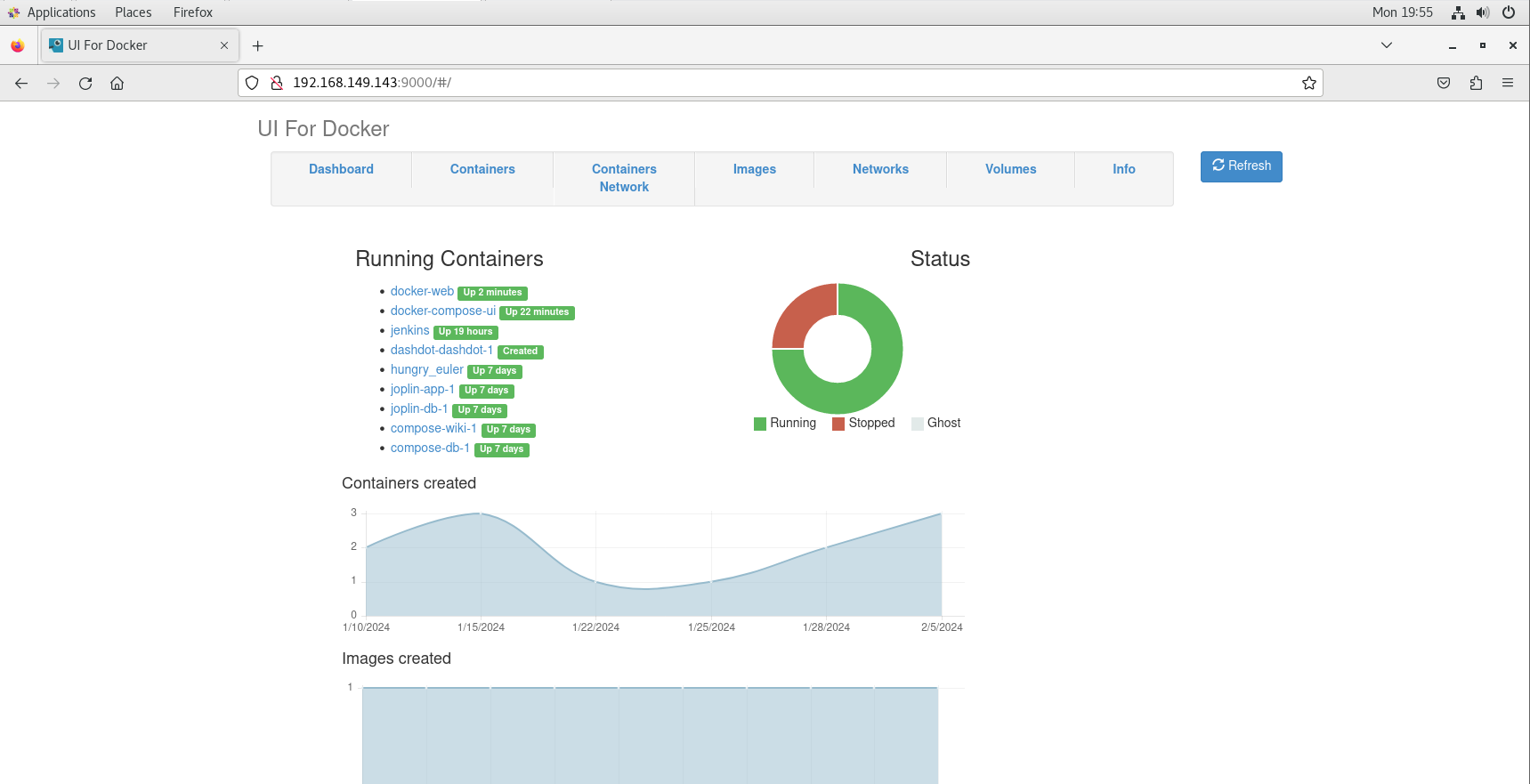
可以更直观的查看docker容器
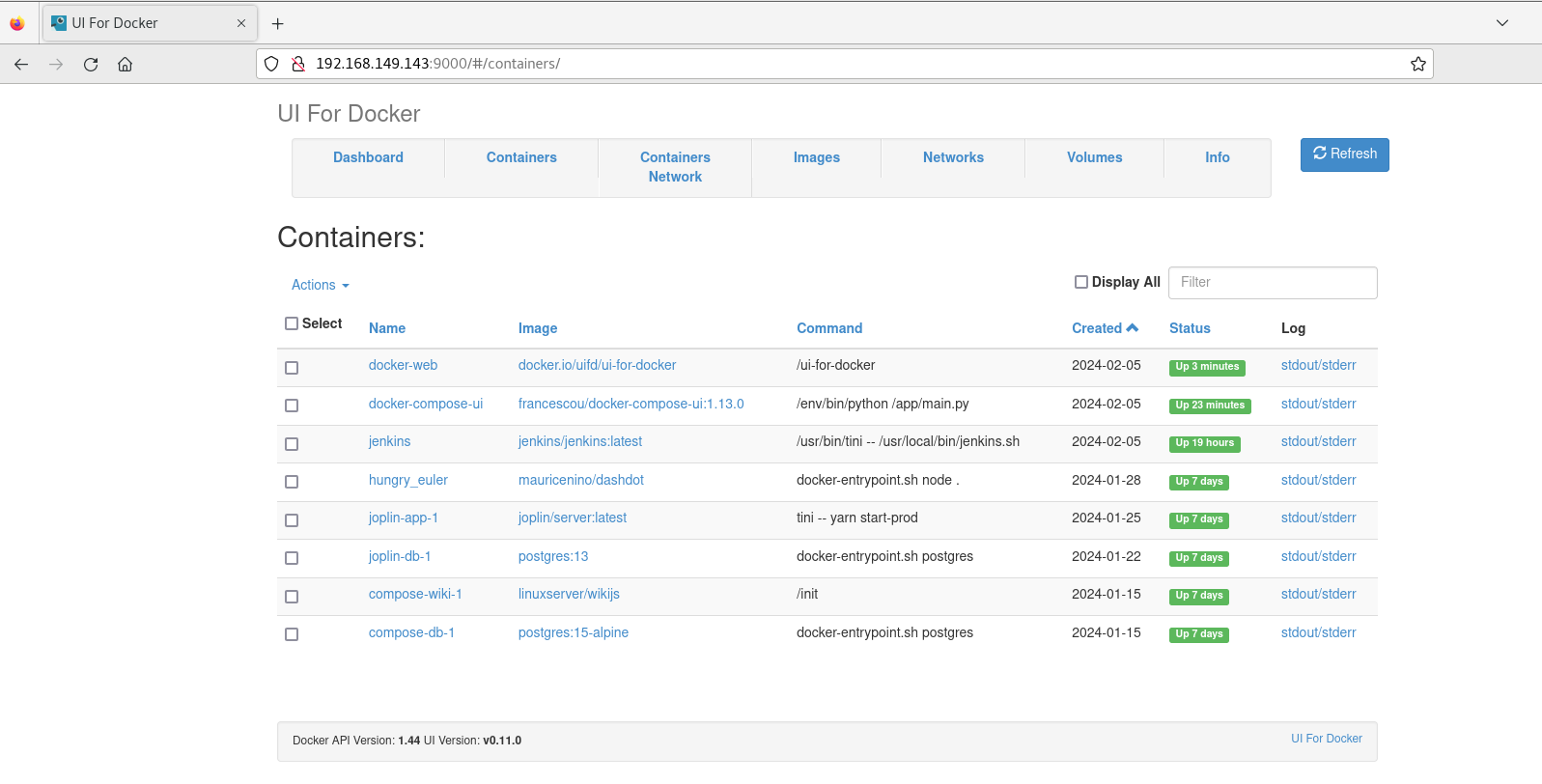
击Action,可以对已有的镜像镜像移除操作。点击Pull,可以拉取镜像。点击镜像ID进去后可以添加或移除镜像tag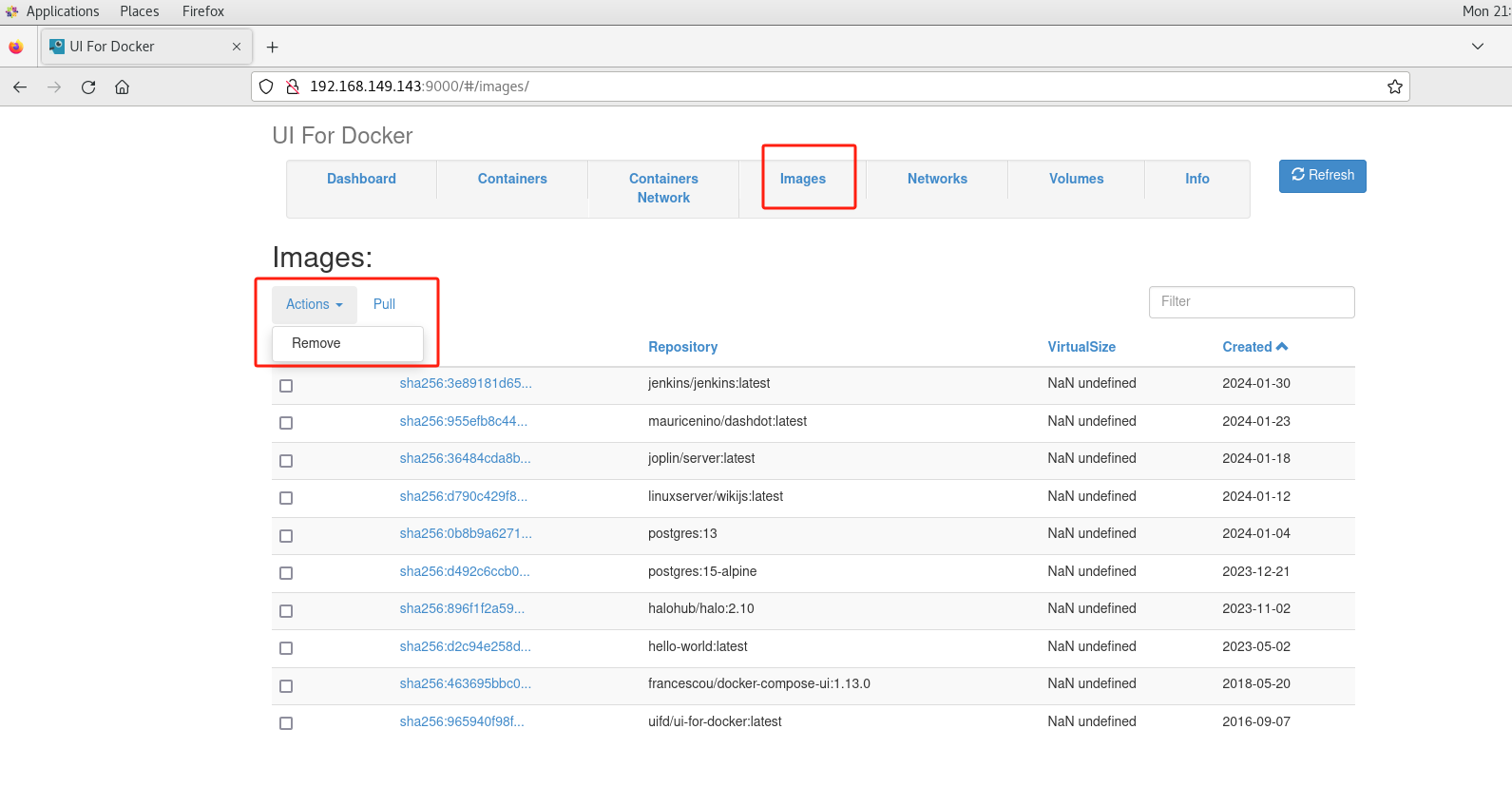
我们就成功在本地搭建了docker compose ui可视化工具,但是如果有时候我们需要异地来远程访问docker容器来执行启动、暂停、终止、删除等,这个时候我们就需要使用cpolar内网穿透工具,实现在公网上无需公网ip就可以直接访问docker。
3. 安装cpolar内网穿透
下面是安装cpolar步骤:
cpolar官网地址: https://www.cpolar.com
- 使用一键脚本安装命令
curl -L https://www.cpolar.com/static/downloads/install-release-cpolar.sh | sudo bash
- 向系统添加服务
sudo systemctl enable cpolar
- 启动cpolar服务
sudo systemctl start cpolar
cpolar安装成功后,在外部浏览器上访问Linux 的9200端口即:【http://服务器的局域网ip:9200】,使用cpolar账号登录,登录后即可看到cpolar web 配置界面,结下来在web 管理界面配置即可。
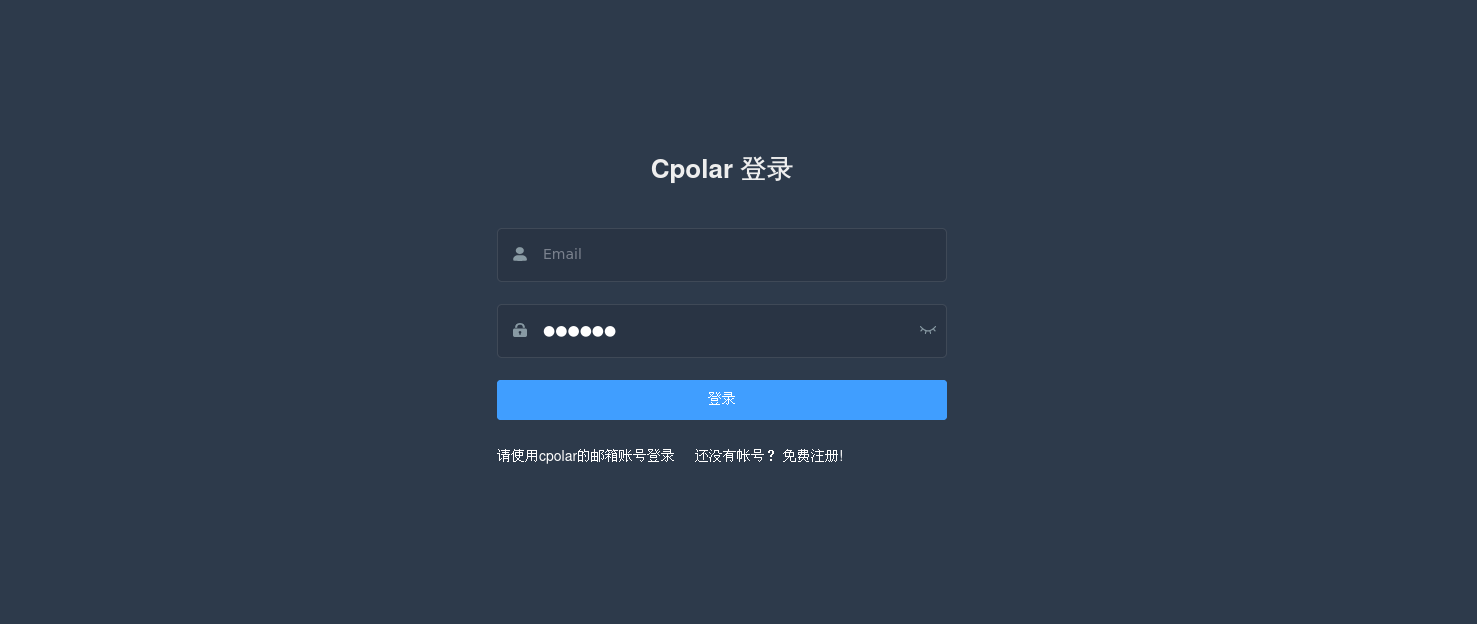
接下来配置一下docker compose ui的公网地址,
登录后,点击左侧仪表盘的隧道管理——创建隧道,创建一个公网http地址隧道
-
隧道名称:可自定义命名,注意不要与已有的隧道名称重复
-
协议:选择http
-
本地地址:9000 (本地访问的地址)
-
域名类型:免费选择随机域名
-
地区:选择China Top
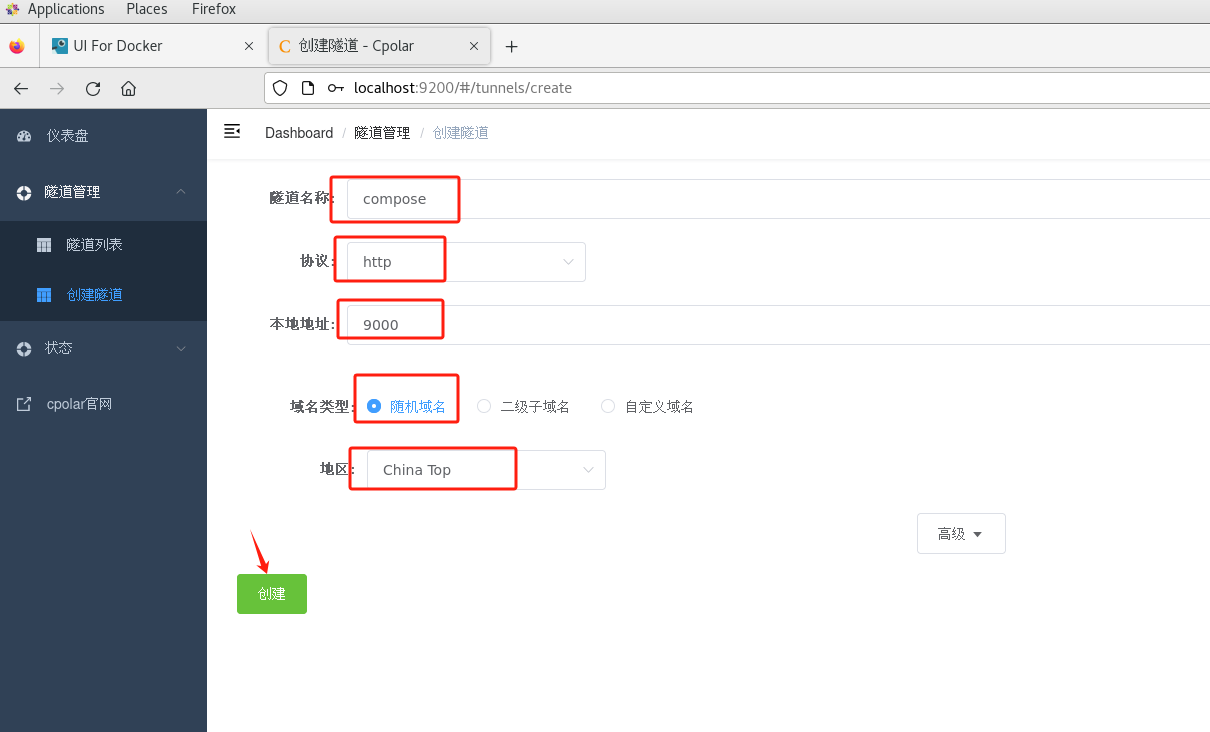
创建成功后,打开左侧在线隧道列表,查看刚刚创建隧道后生成两个公网地址,接下来就可以在其他电脑(异地)上,使用任意一个地址复制到浏览器访问即可。
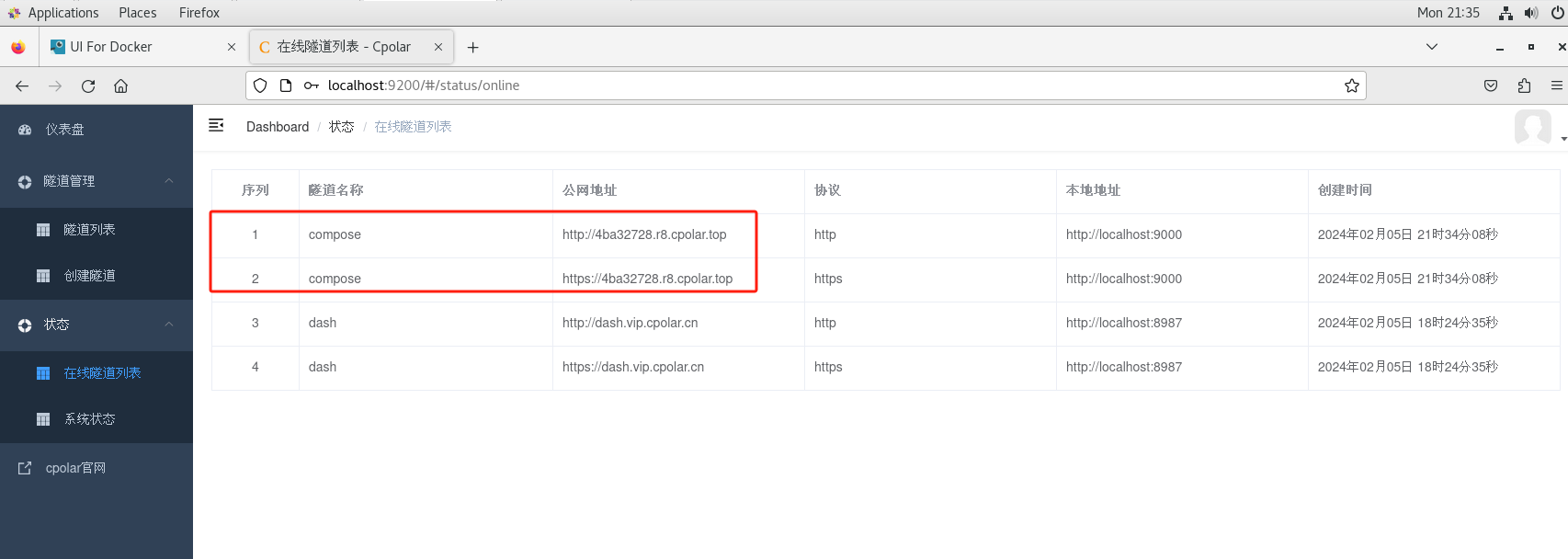
可以看到,能够正常公网远程访问。
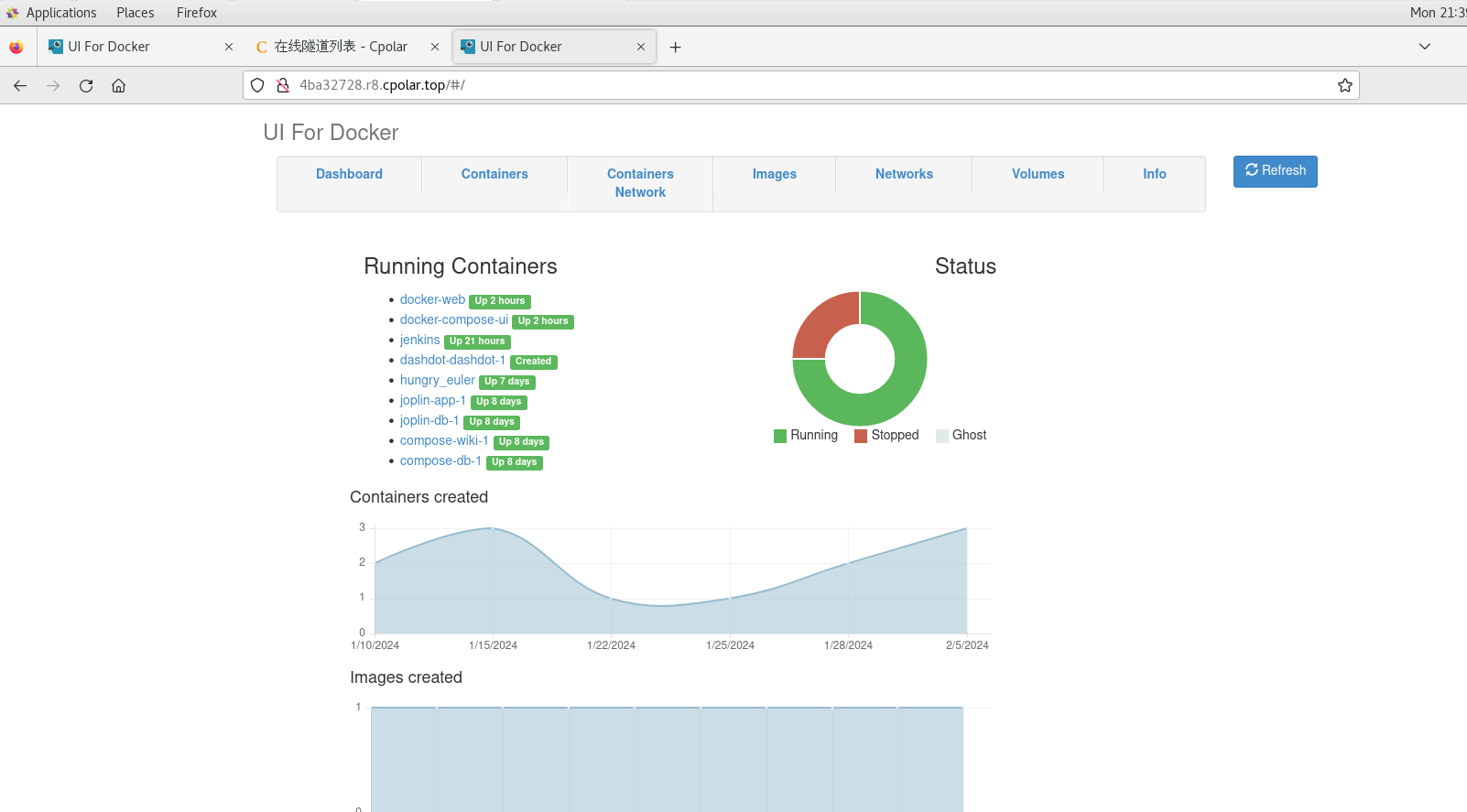
小结
为了方便演示,我们在上边的操作过程中使用了cpolar生成的http公网地址隧道,其公网地址是随机生成的。
这种随机地址的优势在于建立速度快,可以立即使用。然而,它的缺点是网址是随机生成,这个地址在24小时内会发生随机变化,更适合于临时使用。
如果有长期远程访问docker compose ui的需求,但又不想每天重新配置公网地址,还想地址好看又好记,那我推荐大家选择使用固定二级子域名地址的方式来远程访问。
4. 使用固定二级子域名地址远程访问
接下来保留一个固定http地址,登录cpolar官网,点击左侧的预留,找到保留二级子域名,为远程服务器连接保留一个固定二级子域名地址:
- 地区:选择China VIP
- 描述:即备注,可自定义,本例使用
点击保留
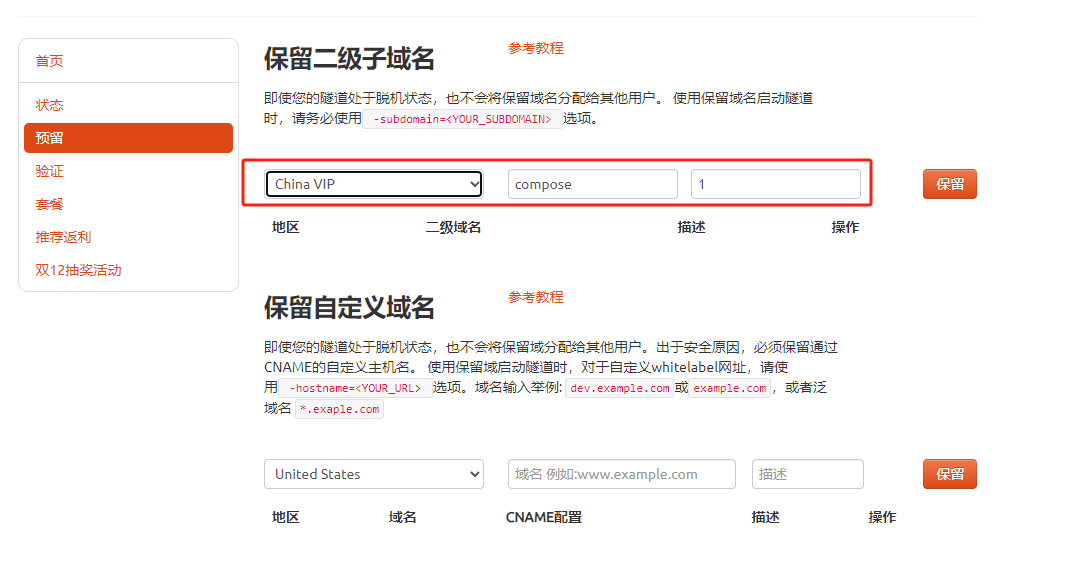
地址保留成功后,复制生成的公网地址,打开cpolar web ui管理界面,点击左侧仪表盘的隧道管理——隧道列表,找到我们刚才创建的随机公网地址隧道 compose,点击编辑
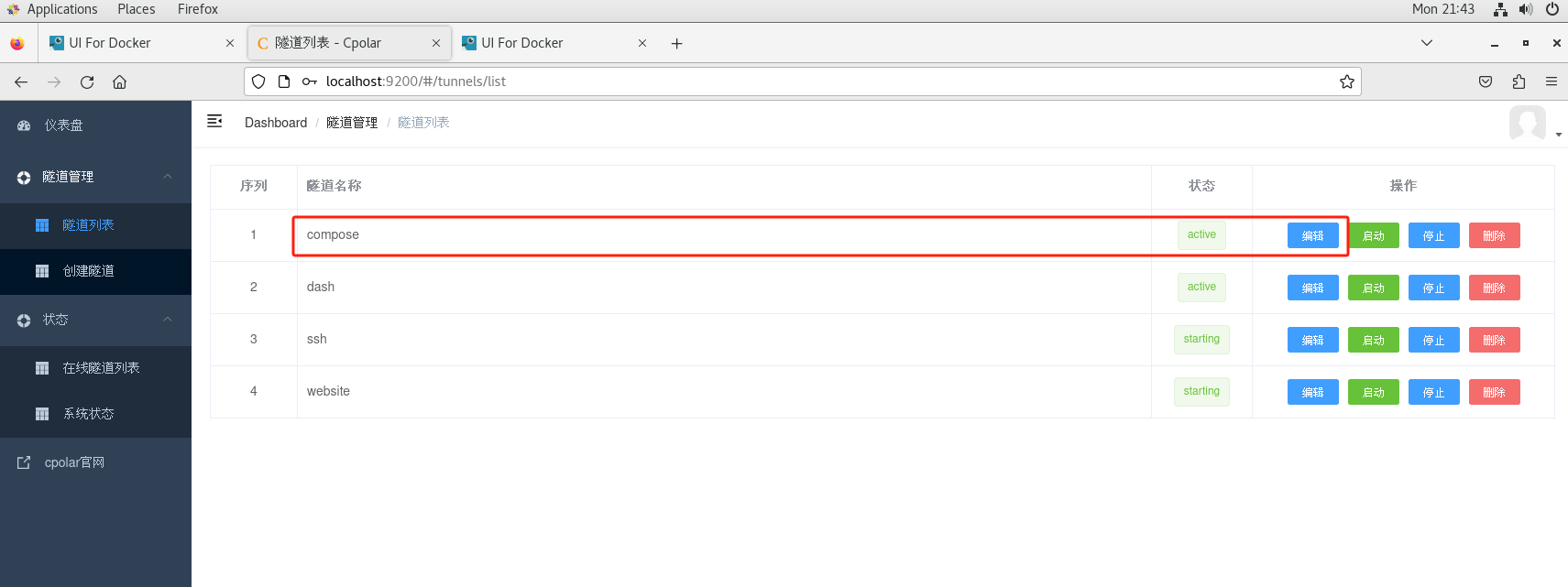
修改隧道信息,将刚才保留成功的固定http地址:compose配置到隧道中
- 域名类型:选择二级子域名
- 预留的http地址:复制粘贴官网保留成功的地址,本例中为:compose
- 地区选择:China VIP
点击更新
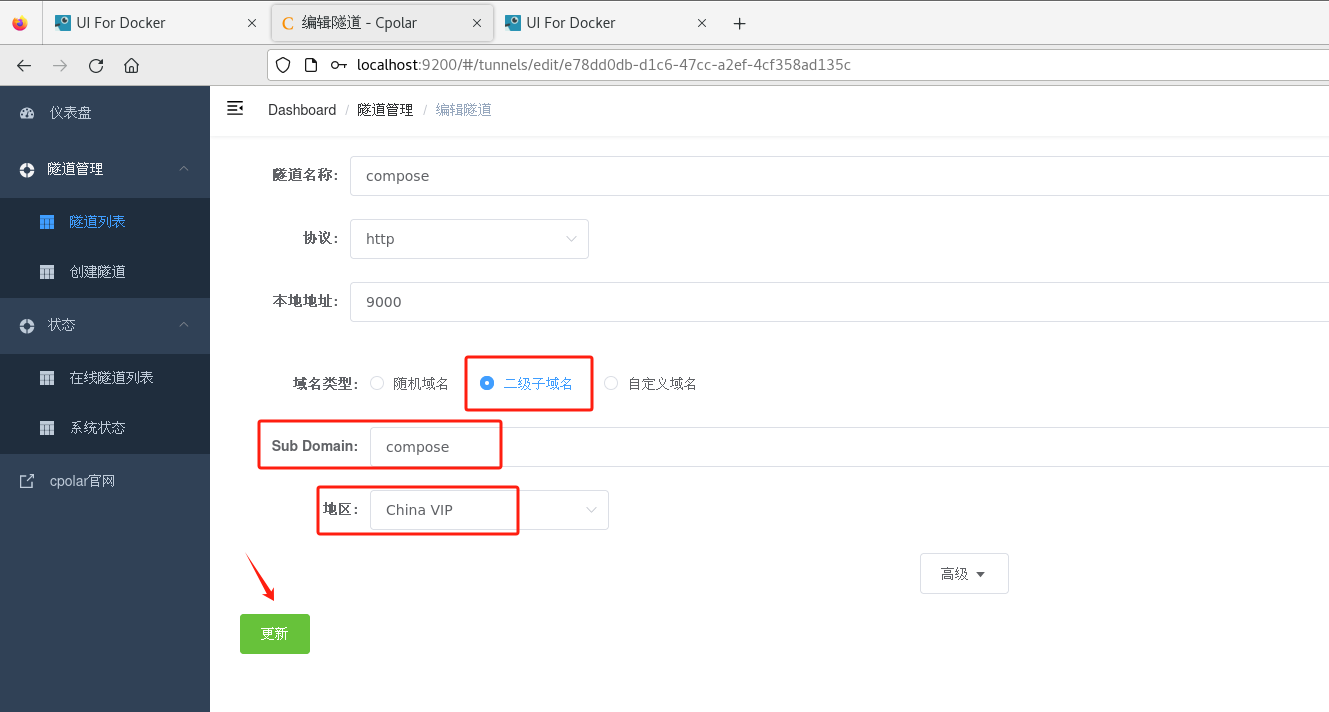
隧道更新成功后,点击左侧仪表盘的状态——在线隧道列表,可以看到公网地址已经更新为了两个固定二级子域名地址。
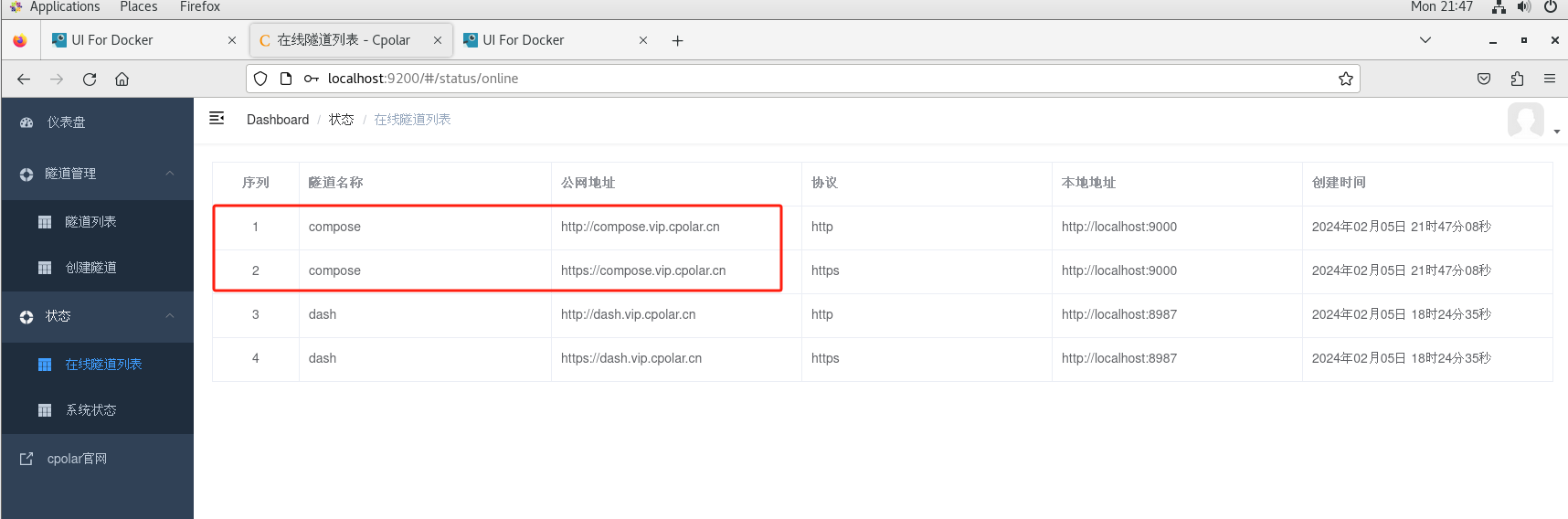
接下来与之前的操作一样,可以在其他电脑(异地)上,使用任意一个固定二级子域名地址复制到浏览器访问即可。
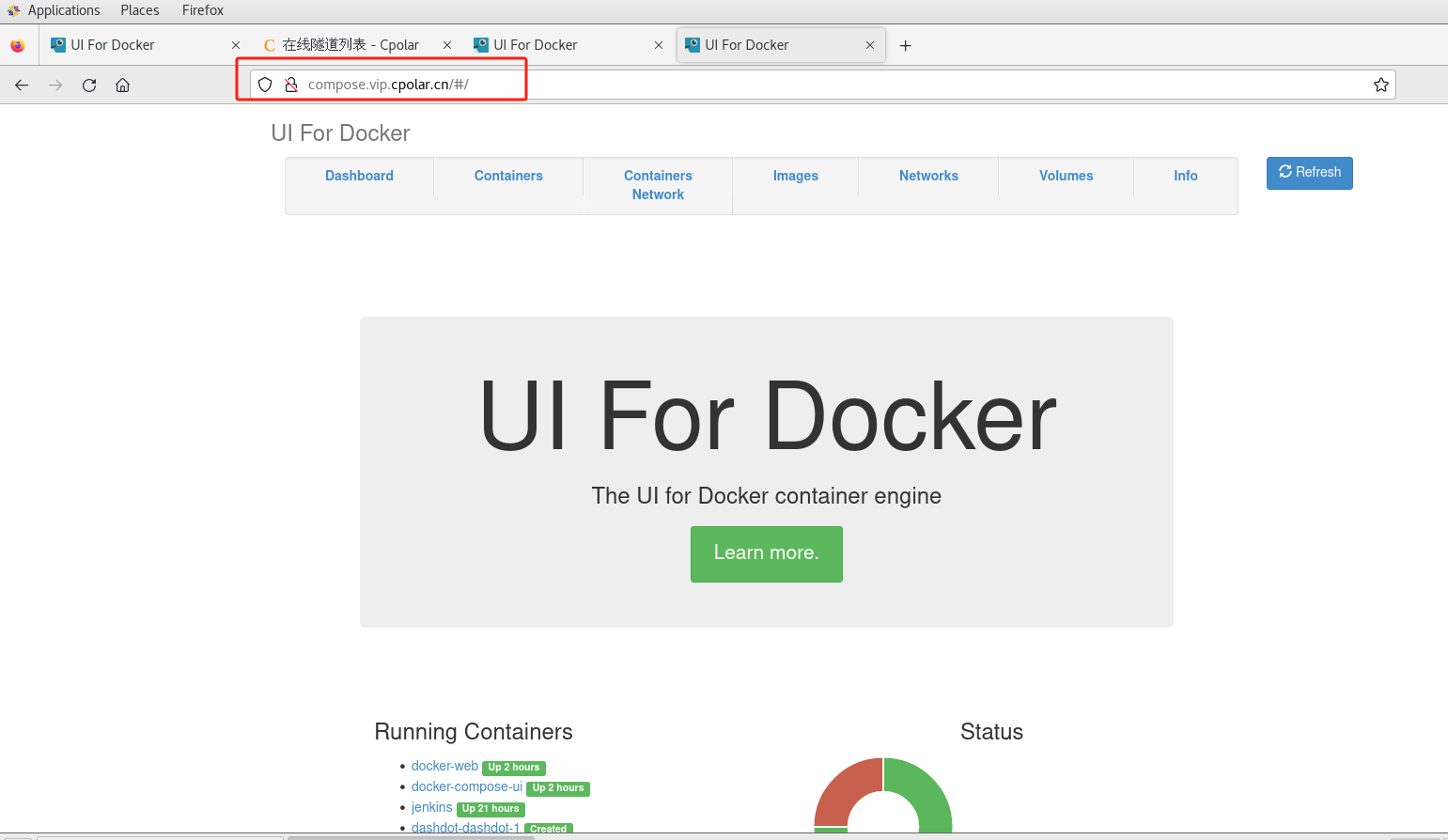
如上图所示,即为配置成功。我们现在就能在公网使用cpolar内网穿透工具生成的永久不变的固定二级子域名,使用任意浏览器远程访问docker compose ui了,无需购买域名服务器,也不用设置路由器那么麻烦,轻松实现大家远程访问本地服务的需求!
Docker Compose UI 的可视化优势,加上 cpolar 的远程访问能力,让容器管理突破了网络限制,无论是居家办公还是异地协作,都能高效处理容器相关工作,实用又便捷。
本篇文章知识点来源[cpolar官网][https://www.cpolar.com]
- cpolar博客:配置二级子域名: https://www.cpolar.com/blog/configure-the-secondary-subdomain-name
- cpolar博客:配置自定义域名: https://www.cpolar.com/blog/configure-your-own-domain-name
- cpolar博客:配置固定TCP端口地址: https://www.cpolar.com/blog/configure-fixed-tcp-port-address
- cpolar博客:配置固定FTP地址: https://www.cpolar.com/blog/configure-fixed-ftp-address
更多推荐
 已为社区贡献3条内容
已为社区贡献3条内容

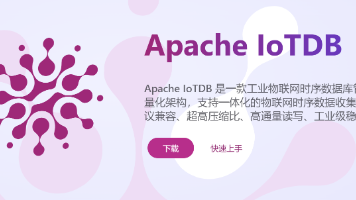






所有评论(0)